아파치버전 : httpd-2.4.58-win64-VS17
php 버전 : php-8.2.11-Win32-vs16-x64
mysql 버전 : mysql-8.1.0-winx64
phpmyadmin 버전 : phpMyAdmin-5.2.1-all-languages
*아파치설치
아파치 다운로드주소 : https://www.apachelounge.com/download/
Apache VS17 binaries and modules download
www.apachelounge.com
32비트와 64비트가 있는데 윈도우환경에 맞는버전으로 다운로드해줍니다.
아래 이미지는 httpd-2.4.58-win64-VS17.zip 파일의 내용입니다.
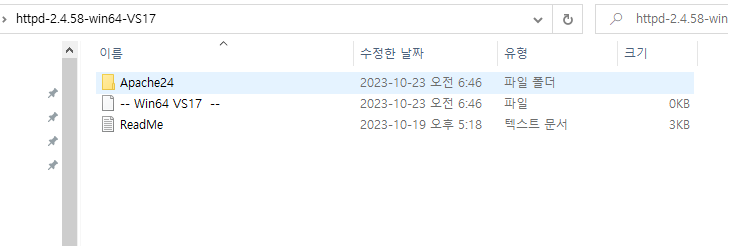
D드라이브에 server폴더, 그리고 server폴더의 하위에 Apache폴더를 만들고
Apache24폴더만 D:\server\Apache 아래에 복사해줍니다. -- Win65 VS17 --, ReadMe 텍스트문서는 필요없습니다.
D:\server\Apache\Apache24\conf\httpd.conf 파일을 메모장이나 에디터로 열어서
Define SRVROOT 를 아래와 같은 경로로 수정해주시면 됩니다..
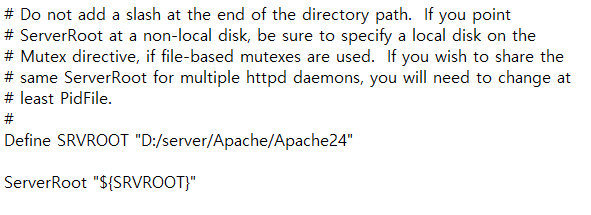
cmd창을 관리자모드로 연후에 D:\server\Apache\Apache24\bin 으로 이동해서
httpd.exe -k install 을 입력후에 실행해줍니다
삭제방법은 httpd.exe =k uninstall를 실행하시면됩니다.
실행방법은 httpd -k start
아파치모니터 아이콘을 눌러서 실행하는방법은 D:\server\Apache\Apache24\bin\ApacheMonitor.exe를 눌러주시면됩니다.
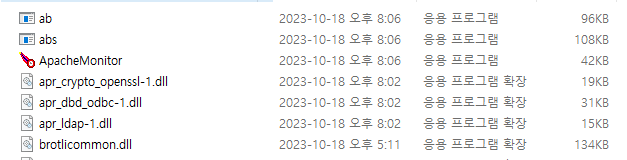
크롬이나 웹브라우저에서 http://localhost를 입력해줍니다
It works! 라고 뜬다면 아파치가 정상적으로 설치된겁니다~
*PHP설치
https://windows.php.net/download/
PHP For Windows: Binaries and sources Releases
PHP 8.2 (8.2.11) Download source code [26.16MB] Download tests package (phpt) [15.61MB] VS16 x64 Non Thread Safe (2023-Sep-26 15:55:26) Zip [30.24MB] sha256: 2f603db80f0e4ffd0330140d12926a822e47f9825fd0adbb55611857aa1b4109 Debug Pack [24.53MB] sha256: f0f0
windows.php.net
Non Thread Safe, Thread Safe 두가지 버전이 있는데 Thread Safe로 다운로드해줍니다.
Thread Safe에 zip파일을 다운로드해주세요.
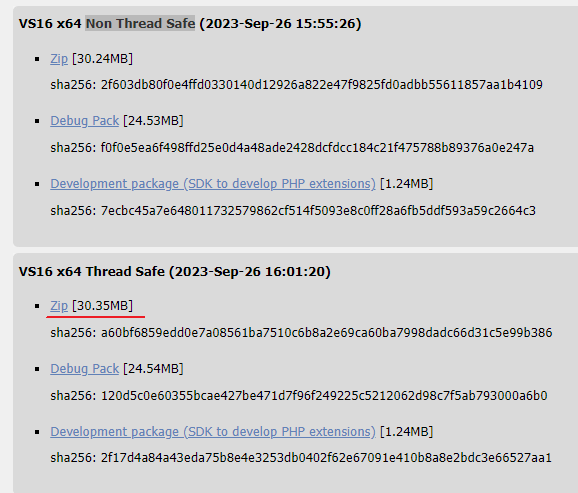
D:\server\php 폴더를 만들고 압출을풀고 php8.2.11 로 이름을 변경해줍니다.
D:\server\php\php8.2.11\php.ini-development파일의 이름을 php.ini로 변경해주시고 아래 이미지와 같이
extension_dir 확장경로를 변경해주십시요~
.
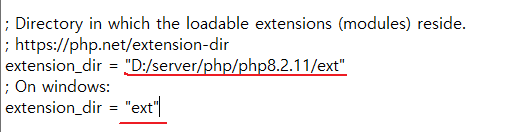
그리고 아파치설정을 해줘야하는데 D:\server\Apache\Apache24\conf\httpd.conf 파일을 열어서 아래 이미지와 같이
index.php를 넣어줍니다. index.php를 넣어줘야 localhost주소를 입력시에 index.php파일을 실행시킵니다
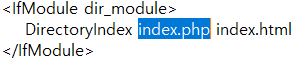
D:\server\Apache\Apache24\conf\httpd.conf 파일의 맨 아래에
아래와 같이 입력해줍니다.
PHPIniDir "D:\server\php\php8.2.11"
LoadModule php_module "D:\server\php\php8.2.11\php8apache2_4.dll"
AddType application/x-httpd-php .html .php
AddHandler application/x-httpd-php .php
입력을 다 하셨으면 아파치를 다시 실행해주세요~
그다음에 환경변수를 추가해줍니다. 윈도우10에서 환경변수 들어가는 방법은
바탕화면-내pc-설정- 고급 시스템설정을 눌러주시면됩니다.
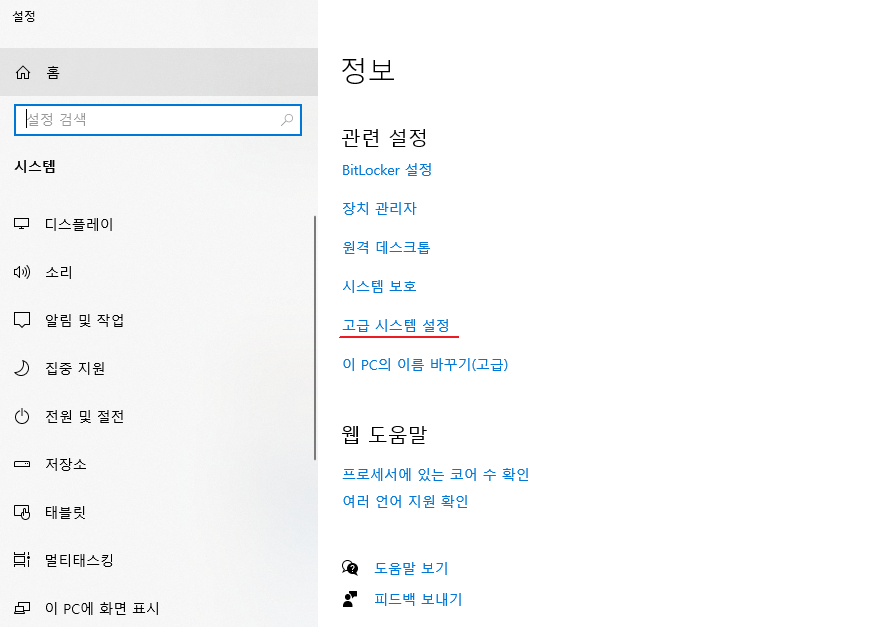
시스템변수 - 편집 - 새로만들기를 누르셔서 php 주소를 등록해줍니다

cmd창을 열어서 php -version를 입력해주세요
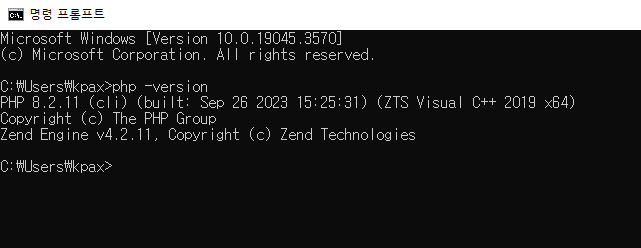
이제 직접적으로 php를 작성해서 php파일이 잘 작동하는지 봐야겠지요?
D:\server\Apache\Apache24\htdocs\ 아래에 index.php를 만들어서
<?php
phpinfo();
?>
의 코드를 작성해서 저장해주세요.
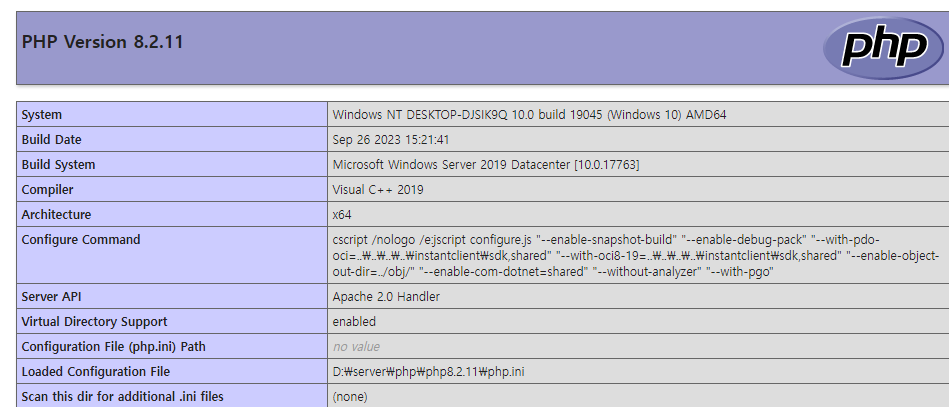
*mysql설치
https://dev.mysql.com/downloads/mysql/
MySQL :: Download MySQL Community Server
Select Version: 8.1.0 Innovation 8.0.34 5.7.43 Select Operating System: Select Operating System… Microsoft Windows Ubuntu Linux Debian Linux SUSE Linux Enterprise Server Red Hat Enterprise Linux / Oracle Linux Fedora Linux - Generic Oracle Solaris macOS
dev.mysql.com
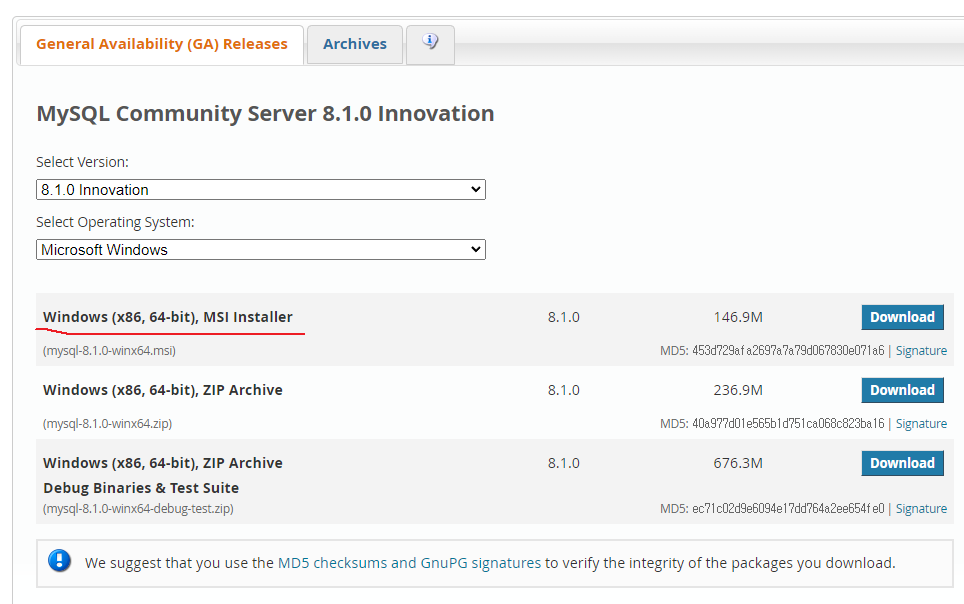
시스템변수에 등록해줍니다

cmd창을 열어서 mysql --version입력해서 뜨면 성공적으로 설치완료!

이제 mysql이 설치완료되었으니 php와 mysql을 연결해줘야합니다.
D:\server\php\php8.2.11\php.ini 파일을 열어서
;extension=mysqli 의
; 주석을 해제해주고 아파치를 재실행해줍시다!
*myadmin 설치
https://www.phpmyadmin.net/
phpMyAdmin
Your download should start soon, if not please click here. Please verify the downloaded file Please take additional steps to verify that the file you have downloaded is not corrupted, you can verify it using the following methods: phpMyAdmin needs your con
www.phpmyadmin.net
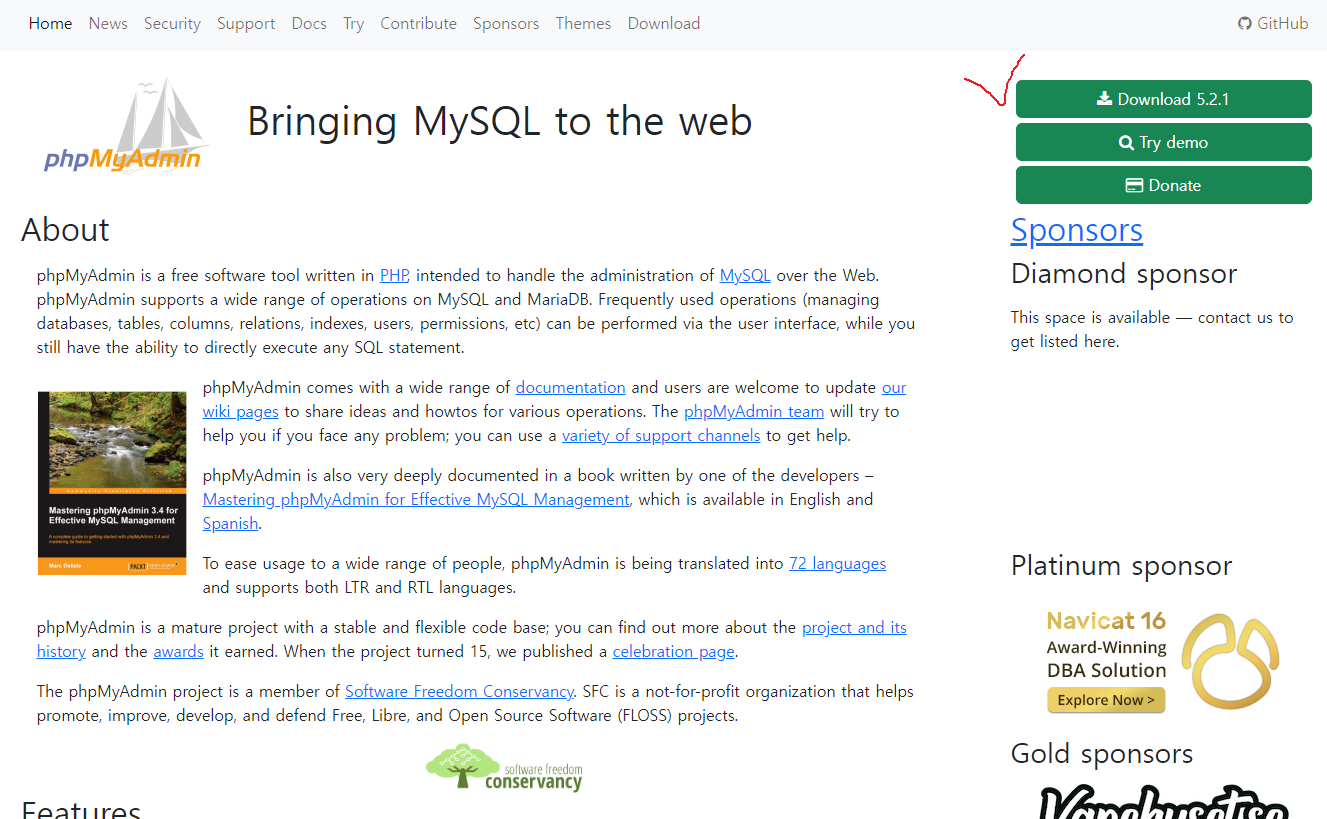
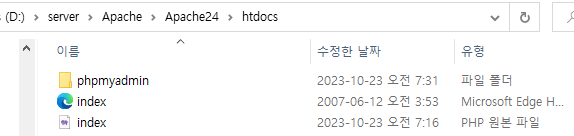
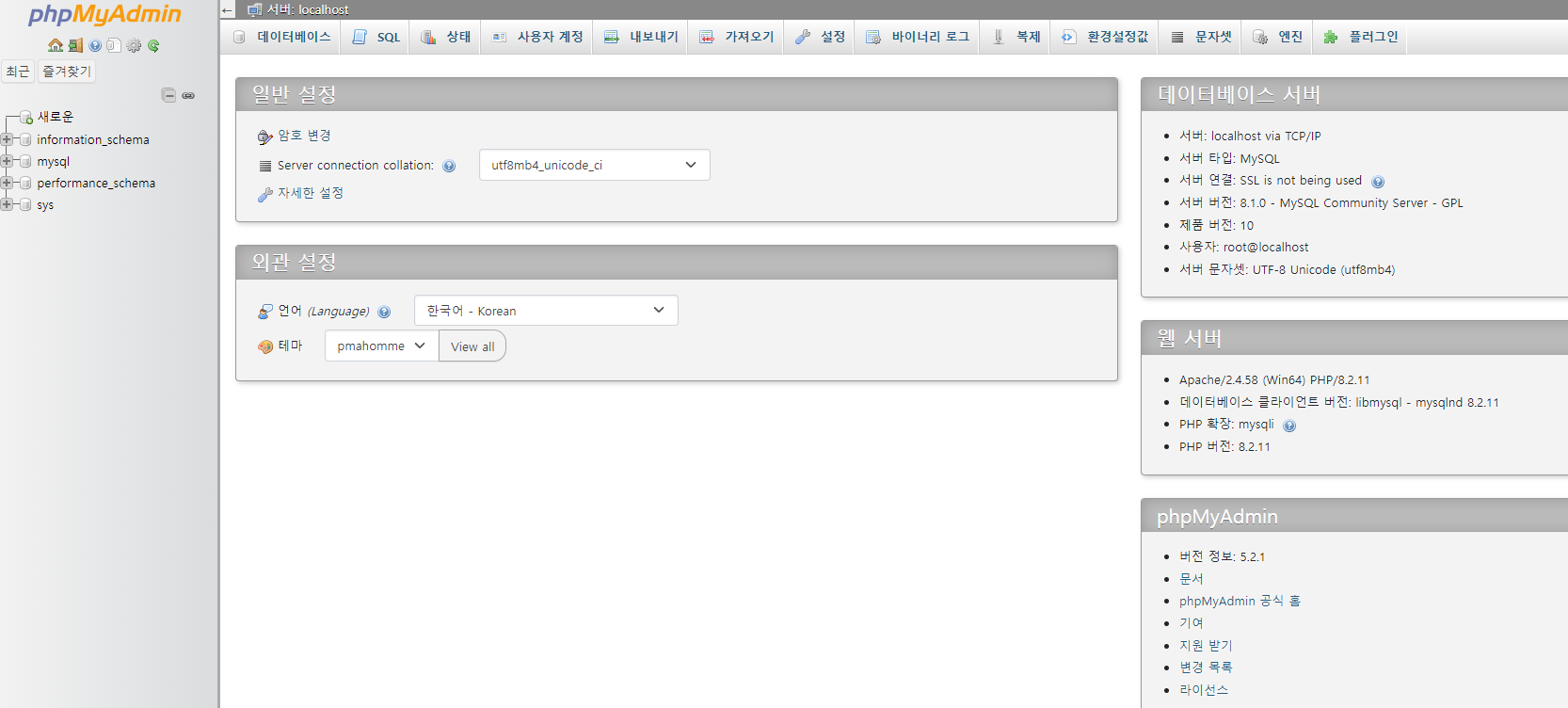
'IT > PHP' 카테고리의 다른 글
| php json 파일만들기 및 출력하기 (0) | 2024.02.02 |
|---|---|
| windows) PHP8 xdebug 설치하기 및 VSCODE 연동하기 (0) | 2024.01.21 |
| 윈도우 Apache php버전 변경시의 httpd.conf 설정방법 (0) | 2024.01.20 |